ERR_SSL_PROTOCOL_ERROR を修正する方法 (WordPress の場合)
公開: 2023-10-11サイトにアクセスしようとすると、訪問者は「ERR_SSL_PROTOCOL_ERROR」のような SSL の問題に遭遇する可能性があります。 これにより、ユーザーはあなたのコンテンツを閲覧できなくなり、コンバージョンやランキングに悪影響を与える可能性があります。
幸いなことに、このエラーは非常に簡単に修正できます。 通常、これは SSL 証明書に問題があることを示しており、更新または再インストールが必要になる可能性があることを意味します。 これを完了すると、サイトはすぐに再起動して実行できるようになります。
この投稿では、ERR_SSL_PROTOCOL_ERROR 問題を詳しく見て、その主な原因について説明します。 修正方法も紹介します。 始めましょう!
ERR_SSL_PROTOCOL_ERROR とは何ですか?
Web サイトを作成するときは、Secure Sockets Layer (SSL) 証明書をインストールする必要があります。 これにより、サイトは HTTPS として知られる安全なプロトコルで実行できるようになります。
SSL 証明書は、ユーザーのブラウザと Web サイトがホストされているサーバー間のデータの安全な転送を保証します。 実際、サイトにこの証明書がない場合、ブラウザは警告を表示するか、ERR_SSL_PROTOCOL_ERROR のような SSL エラー メッセージを返す可能性があります。
サイトに SSL 証明書がある場合でも、このエラーが発生する可能性があります。 これは、キャッシュが古いか、ユーザーのブラウザの拡張機能に問題があることが原因である可能性があります。 あるいは、ユーザーのデバイス上のファイアウォールまたはウイルス対策プログラムが接続をブロックしている可能性があります。
場合によっては、ERR_SSL_PROTOCOL_ERROR 問題は、ユーザーのデバイスではなく Web サイトの問題が原因で発生することがあります。 たとえば、SSL 証明書が正しくインストールまたは構成されていない可能性があります。
場合によっては、証明書が適切に構成されていても、Web サイトが HTTP プロトコル (HTTPS の安全でないバージョン) で実行されていることがあります。 サイトが HTTPS ではなく HTTP を使用している場合、Google などの検索エンジンはそのサイトを安全でないとみなし、ランキングの低下につながる可能性があります。
幸いなことに、これらの問題は簡単に解決できるはずです。
WordPress で ERR_SSL_PROTOCOL_ERROR を修正する方法 (3 ステップ)
ここで、最も簡単な修正から始めて、ERR_SSL_PROTOCOL_ERROR 問題を解決する効果的な方法をいくつか見てみましょう。
- ステップ 1: キャッシュをクリアする
- ステップ 2: SSL 証明書を確認する
- ステップ 3: Web サイトに HTTPS を強制する
ステップ 1: キャッシュをクリアする
前述したように、このエラーはユーザーのブラウザまたはデバイスの問題によって発生する可能性があります。 サイトにアクセスしようとしたときに ERR_SSL_PROTOCOL_ERROR メッセージが表示された場合は、まずブラウザーのキャッシュをクリアしてください。
これは、ブラウザーが SSL 証明書に関する古いデータを保存する可能性があるためです。 したがって、安全な接続を認証できません。
Chrome でブラウザをクリアするには、ブラウザの右上隅にある 3 つの点をクリックし、 [その他のツール] → [閲覧データのクリア]を選択します。 これによりウィンドウが開きます。
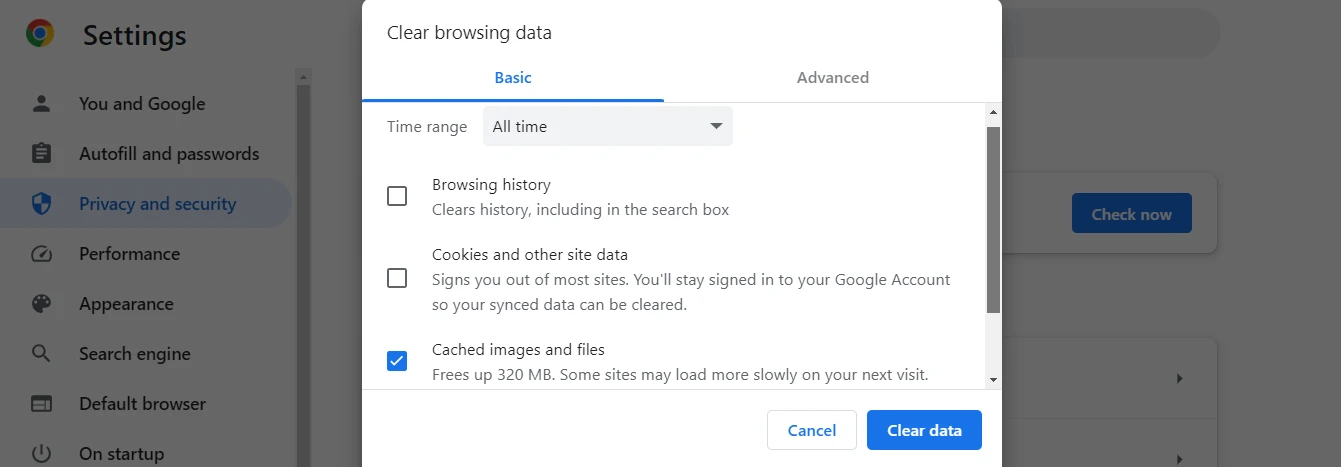
ここでは、希望の時間範囲 ( [すべての時間] をお勧めします) と削除するキャッシュ データを選択できます。 この場合、 「キャッシュされた画像とファイル」のチェックボックスをオンにするだけで済みます。
準備ができたら、 [データを消去]をクリックして、Web サイトに再度アクセスしてみてください。 それでも ERR_SSL_PROTOCOL_ERROR メッセージが表示される場合は、デバイスではなくサーバーに問題がある可能性があります。 ただし、念のため、ブラウザ拡張機能とファイアウォールを無効にして、もう一度試してください。
ステップ 2: SSL 証明書を確認します ️
側に問題がない場合、またはサイトを訪問するすべてのユーザーに ERR_SSL_PROTOCOL_ERROR メッセージが表示されることが証明されている場合は、SSL 証明書に問題がある可能性があります。
これを確認するには、SSL サーバー テストのチェックを実行します。 URL を入力するだけで、ツールがサイトの SSL 証明書のステータスをチェックします。
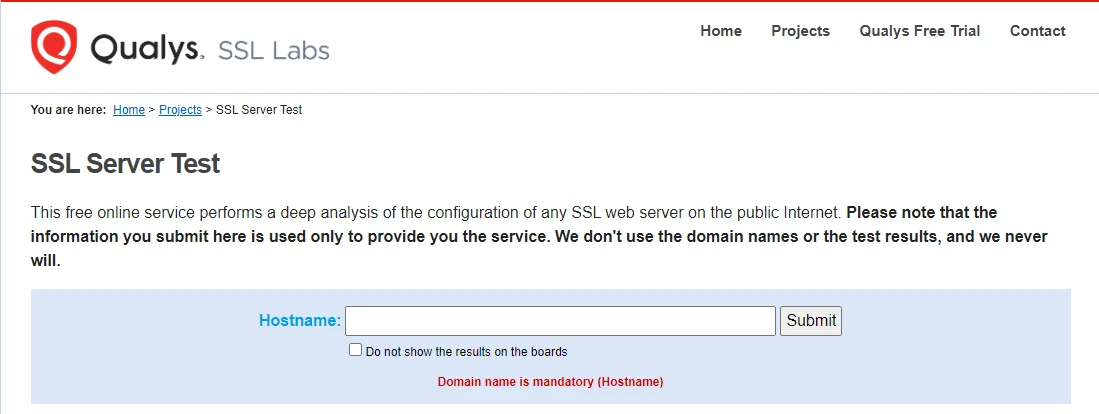
通常、ホスティング プロバイダーが SSL 証明書をインストールします。 ただし、Web サイトの作成時にこれが行われたかどうかを確認することをお勧めします。 この情報はホスティング アカウントで見つけることができるはずです。
SSL サーバー テスト ツールとホスティング アカウントの両方で、サイトで SSL がアクティブであることが示された場合は、ホストに連絡して支援を求めることをお勧めします。 サーバーの構成に問題がある可能性があります。
その場合は、Web ホストに証明書を再インストールするよう依頼する必要がある場合があります。 証明書の有効期限が切れた場合は、更新する必要があります。
ステップ 3: Web サイトに HTTPS を強制する
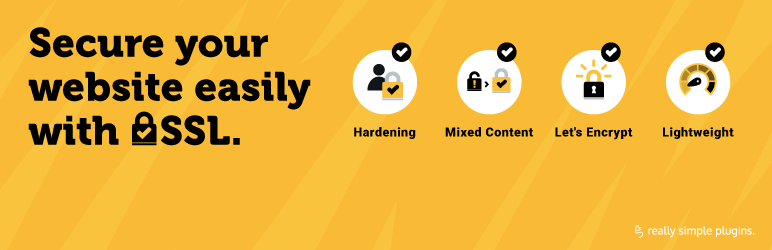 本当にシンプルなSSL
本当にシンプルなSSL現在のバージョン: 7.1.3
最終更新日: 2023 年 10 月 10 日
Really-simple-ssl.7.1.3.zip
Web サイトに有効で適切に構成された SSL 証明書がある場合でも、サイトで HTTPS を強制的に使用する必要がある場合があります。
これを行うには、Really Simple SSL などのツールを使用できます。 「プラグイン」 → 「新規追加」に移動し、検索バーを使用してプラグインを探します。 次に、 「今すぐインストール」をクリックし、次に「アクティブ化」をクリックします。
次に、 [設定] > [SSL]に移動し、 [SSL をアクティブ化]というボタンをクリックします。
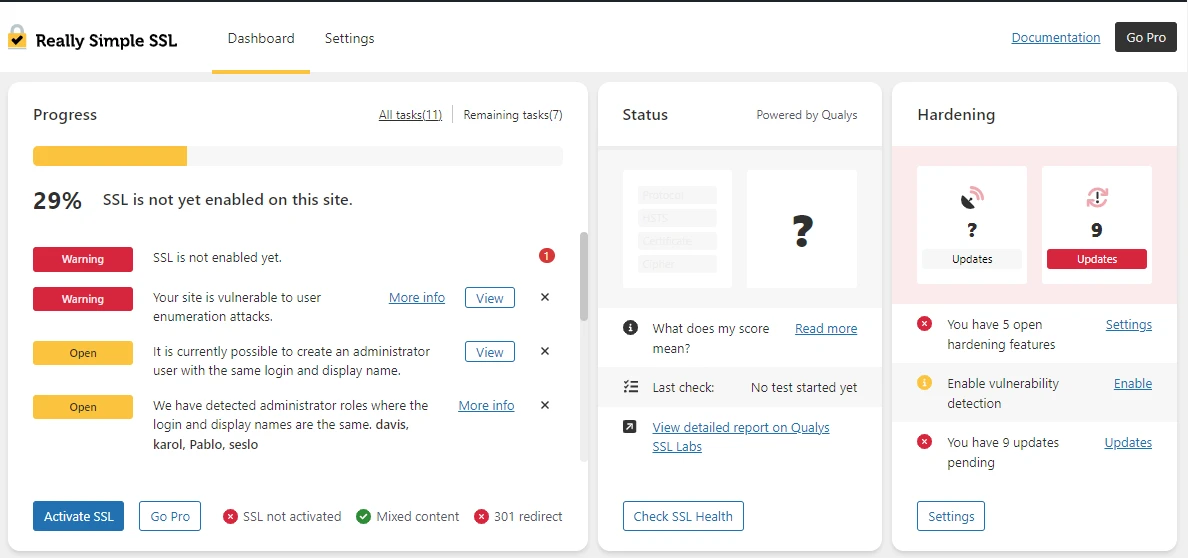
これにより、サイトで HTTPS が自動的に強制されます。 Web サイトにアクセスしようとすると、ERR_SSL_PROTOCOL_ERROR メッセージは表示されなくなります。
さらに、検索バーの URL の横に南京錠が表示されるはずです。 これにより、Web サイトで HTTPS が有効になっていて、ブラウザが安全な接続を認証できることが確認されます。
このプラグインを使用すると、サイトの HTTP バージョンへのすべてのトラフィックが HTTPS バージョンにルーティングされます。 ただし、301 リダイレクトも設定する必要があります。 実際、これは Really Simple SSL でも推奨されています。
これを行うには、サイトのルート ディレクトリで .htaccess ファイルを編集する必要があります。 これには、FileZilla などのファイル転送プロトコル (FTP) クライアントを使用できます。 あるいは、ホスティング アカウントでファイル マネージャーを使用することもできます。

public_htmlというラベルの付いたフォルダーを探します。 その中に.htaccessファイルがあります。
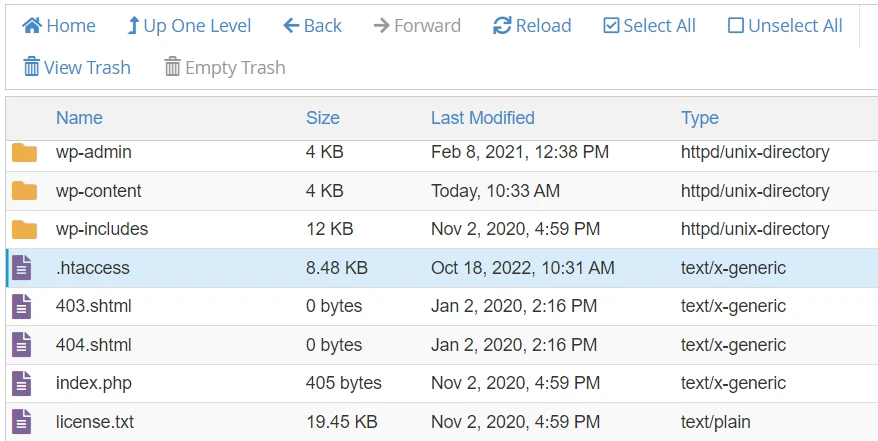
それを右クリックして「編集」を選択し、テキストエディタでファイルを開きます。 次に、次のコードを入力します。
<IfModule mod_rewrite.c> RewriteEngine On RewriteCond %{HTTPS} off RewriteRule (.*) https://www.your-domain.com%{REQUEST_URI} [R=301,L] </IfModule> # BEGIN WordPress独自のドメインをプレースホルダーに忘れずに追加してください。 準備ができたら、変更を保存してファイルを閉じます。
結論
SSL 証明書に問題がある場合、Web サイトにアクセスしようとする人には ERR_SSL_PROTOCOL_ERROR メッセージが表示されます。 これにより、ユーザーはあなたのコンテンツを閲覧できなくなり、コンバージョンに影響を与える可能性があります。
さらに、サイトが HTTPS を使用していないと Google が判断した場合、ランキングに悪影響を及ぼす可能性があります。
要約すると、WordPress で ERR_SSL_PROTOCOL_ERROR を修正する方法は次のとおりです。
- ブラウザのキャッシュをクリアします。
- ️ SSL 証明書を (SSL Server Test などのツールを使用して) チェックして、アクティブで有効であることを確認します。
- Really Simple SSL などのプラグインを使用して、Web サイトに HTTPS を強制します。
WordPress の ERR_SSL_PROTOCOL_ERROR メッセージの修正についてご質問がありますか? 以下のコメントセクションでお知らせください。
